 pembangunan bahagian belakang
pembangunan bahagian belakang
 Tutorial Python
Tutorial Python
 Bagaimana untuk membuka python selepas pemasangan berjaya
Bagaimana untuk membuka python selepas pemasangan berjaya
Bagaimana untuk membuka python selepas pemasangan berjaya
Buka penterjemah interaktif Python: masukkan arahan terus (Windows: python atau python3; macOS/Linux: python atau python3 melalui IDLE (Windows: cari dalam menu mula; macOS: carian dalam direktori aplikasi; Linux: in terminal Masukkan melahu); gunakan editor atau IDE untuk membuka skrip Python (gunakan editor teks atau IDE untuk membuka fail .py).
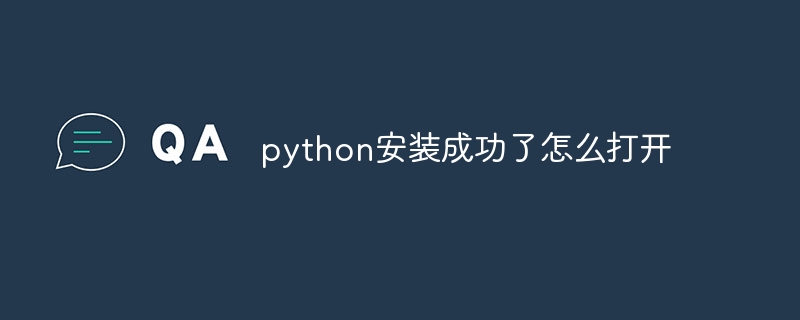
Cara membuka Python yang dipasang
Buka terus penterjemah interaktif Python:
- Windows: Masukkan
pythonataupython atau . python或python3。 - macOS/Linux:在终端窗口中输入
python或python3。
通过 IDLE 打开 Python 编辑器:
- Windows:在开始菜单中搜索并打开 IDLE (Python GUI)。
- macOS:在应用程序目录中找到 IDLE。
- Linux:打开终端窗口并输入
idle。
使用编辑器或 IDE 打开 Python 脚本:
- 使用文本编辑器(如 Sublime Text、Visual Studio Code)或集成开发环境(如 PyCharm、Jupyter Notebook)打开
.py扩展名的 Python 脚本文件。
具体步骤:
Windows:
- 点击开始菜单。
- 搜索并打开命令提示符或 PowerShell。
- 输入
python或python3。
macOS:
- 打开终端窗口。
- 输入
python或python3。
Linux:
- 打开终端窗口。
- 输入
python或python3。
使用 IDLE:
Windows:
- 点击开始菜单。
- 搜索并打开 IDLE (Python GUI)。
macOS:
- 打开应用程序目录。
- 找到并打开 IDLE。
Linux:
- 打开终端窗口。
- 输入
idle。
使用编辑器或 IDE:
- 打开文本编辑器或 IDE。
- 点击“文件”菜单中的“打开”。
- 浏览并选择要打开的
.pymacOS/Linux: Masukkan
python atau python3 dalam tetingkap terminal. idle. 🎜🎜🎜Gunakan editor atau IDE untuk membuka skrip Python: 🎜🎜🎜🎜Gunakan editor teks (seperti Sublime Text, Visual Studio Code) atau persekitaran pembangunan bersepadu (seperti PyCharm, Jupyter Notebook) untuk buka .py fail skrip Python dengan sambungan . 🎜🎜🎜Langkah khusus: 🎜🎜🎜🎜Windows: 🎜🎜- 🎜Klik pada menu Mula. 🎜🎜Cari dan buka Command Prompt atau PowerShell. 🎜🎜Masukkan
python atau python3. 🎜🎜🎜🎜macOS: 🎜🎜- 🎜Buka tetingkap terminal. 🎜🎜Masukkan
python atau python3. 🎜🎜🎜🎜Linux: 🎜🎜- 🎜Buka tetingkap terminal. 🎜🎜Masukkan
python atau python3. 🎜🎜🎜🎜Menggunakan IDLE: 🎜🎜🎜🎜Windows: 🎜🎜- 🎜Klik pada menu Mula. 🎜🎜Cari dan buka IDLE (Python GUI). 🎜🎜🎜🎜macOS: 🎜🎜
- 🎜Buka direktori aplikasi. 🎜🎜Cari dan buka IDLE. 🎜🎜🎜🎜Linux: 🎜🎜
- 🎜Buka tetingkap terminal. 🎜🎜Masukkan
- 🎜Buka editor teks atau IDE. 🎜🎜Klik "Buka" dalam menu "Fail". 🎜🎜Semak imbas dan pilih fail
.py untuk dibuka. 🎜🎜Atas ialah kandungan terperinci Bagaimana untuk membuka python selepas pemasangan berjaya. Untuk maklumat lanjut, sila ikut artikel berkaitan lain di laman web China PHP!

Alat AI Hot

Undresser.AI Undress
Apl berkuasa AI untuk mencipta foto bogel yang realistik

AI Clothes Remover
Alat AI dalam talian untuk mengeluarkan pakaian daripada foto.

Undress AI Tool
Gambar buka pakaian secara percuma

Clothoff.io
Penyingkiran pakaian AI

AI Hentai Generator
Menjana ai hentai secara percuma.

Artikel Panas

Alat panas

Notepad++7.3.1
Editor kod yang mudah digunakan dan percuma

SublimeText3 versi Cina
Versi Cina, sangat mudah digunakan

Hantar Studio 13.0.1
Persekitaran pembangunan bersepadu PHP yang berkuasa

Dreamweaver CS6
Alat pembangunan web visual

SublimeText3 versi Mac
Perisian penyuntingan kod peringkat Tuhan (SublimeText3)

Topik panas
 1377
1377
 52
52
 Apa yang Harus Dilakukan Sekiranya Pelabuhan Apache80 Diduduki
Apr 13, 2025 pm 01:24 PM
Apa yang Harus Dilakukan Sekiranya Pelabuhan Apache80 Diduduki
Apr 13, 2025 pm 01:24 PM
Apabila port Apache 80 diduduki, penyelesaiannya adalah seperti berikut: Cari proses yang menduduki pelabuhan dan tutupnya. Semak tetapan firewall untuk memastikan Apache tidak disekat. Jika kaedah di atas tidak berfungsi, sila buat semula Apache untuk menggunakan port yang berbeza. Mulakan semula perkhidmatan Apache.
 Cara Memulakan Apache
Apr 13, 2025 pm 01:06 PM
Cara Memulakan Apache
Apr 13, 2025 pm 01:06 PM
Langkah-langkah untuk memulakan Apache adalah seperti berikut: Pasang Apache (perintah: sudo apt-get pemasangan apache2 atau muat turun dari laman web rasmi) Mula Apache (linux: Sudo Systemctl Mula Apache2; Windows: Klik kanan "Apache2.4" Perkhidmatan dan pilih "Mula") Boot secara automatik (Pilihan, Linux: Sudo Systemctl
 Cara memadam lebih daripada nama pelayan Apache
Apr 13, 2025 pm 01:09 PM
Cara memadam lebih daripada nama pelayan Apache
Apr 13, 2025 pm 01:09 PM
Untuk memadam arahan Serverve Name tambahan dari Apache, anda boleh mengambil langkah -langkah berikut: Kenal pasti dan padamkan Arahan ServerName tambahan. Mulakan semula Apache untuk membuat perubahan berkuatkuasa. Semak fail konfigurasi untuk mengesahkan perubahan. Uji pelayan untuk memastikan masalah diselesaikan.
 PHP dan Python: Membandingkan dua bahasa pengaturcaraan yang popular
Apr 14, 2025 am 12:13 AM
PHP dan Python: Membandingkan dua bahasa pengaturcaraan yang popular
Apr 14, 2025 am 12:13 AM
PHP dan Python masing -masing mempunyai kelebihan mereka sendiri, dan memilih mengikut keperluan projek. 1.PHP sesuai untuk pembangunan web, terutamanya untuk pembangunan pesat dan penyelenggaraan laman web. 2. Python sesuai untuk sains data, pembelajaran mesin dan kecerdasan buatan, dengan sintaks ringkas dan sesuai untuk pemula.
 Cara Belajar Debian Syslog
Apr 13, 2025 am 11:51 AM
Cara Belajar Debian Syslog
Apr 13, 2025 am 11:51 AM
Panduan ini akan membimbing anda untuk belajar cara menggunakan syslog dalam sistem Debian. SYSLOG adalah perkhidmatan utama dalam sistem Linux untuk sistem pembalakan dan mesej log aplikasi. Ia membantu pentadbir memantau dan menganalisis aktiviti sistem untuk mengenal pasti dan menyelesaikan masalah dengan cepat. 1. Pengetahuan asas syslog Fungsi teras syslog termasuk: mengumpul dan menguruskan mesej log secara terpusat; menyokong pelbagai format output log dan lokasi sasaran (seperti fail atau rangkaian); Menyediakan fungsi tontonan log dan penapisan masa nyata. 2. Pasang dan konfigurasikan syslog (menggunakan rsyslog) Sistem Debian menggunakan rsyslog secara lalai. Anda boleh memasangnya dengan arahan berikut: sudoaptupdatesud
 Cara memulakan semula pelayan Apache
Apr 13, 2025 pm 01:12 PM
Cara memulakan semula pelayan Apache
Apr 13, 2025 pm 01:12 PM
Untuk memulakan semula pelayan Apache, ikuti langkah -langkah ini: Linux/MacOS: Run Sudo SystemCtl Restart Apache2. Windows: Jalankan Net Stop Apache2.4 dan kemudian Net Start Apache2.4. Jalankan Netstat -A | Cari 80 untuk memeriksa status pelayan.
 Cara menyelesaikan masalah yang tidak dapat dimulakan oleh Apache
Apr 13, 2025 pm 01:21 PM
Cara menyelesaikan masalah yang tidak dapat dimulakan oleh Apache
Apr 13, 2025 pm 01:21 PM
Apache tidak boleh bermula kerana sebab -sebab berikut mungkin: ralat sintaks fail konfigurasi. Konflik dengan port permohonan lain. Isu kebenaran. Keluar dari ingatan. Proses kebuntuan. Kegagalan daemon. Isu Kebenaran Selinux. Masalah firewall. Konflik perisian.
 Bagaimana Debian Readdir Bersepadu Dengan Alat Lain
Apr 13, 2025 am 09:42 AM
Bagaimana Debian Readdir Bersepadu Dengan Alat Lain
Apr 13, 2025 am 09:42 AM
Fungsi Readdir dalam sistem Debian adalah panggilan sistem yang digunakan untuk membaca kandungan direktori dan sering digunakan dalam pengaturcaraan C. Artikel ini akan menerangkan cara mengintegrasikan Readdir dengan alat lain untuk meningkatkan fungsinya. Kaedah 1: Menggabungkan Program Bahasa C dan Pipeline Pertama, tulis program C untuk memanggil fungsi Readdir dan output hasilnya:#termasuk#termasuk#includeintMain (intargc, char*argv []) {dir*dir; structdirent*entry; if (argc! = 2) {



